win7音量图标打不开该怎么办?音量图标无法启用的解决方法!
发布时间:2017-04-06 20:48:03 浏览数:
在之前小编敢给大家介绍了关于Windows 7 旗舰版操作系统中音量图标消失的解决方法,但是有用户反应音量图标无法开启的情况,开关灰色无法选择。遇到这样的情况是由于系统出错导致,我们只需重启资源管理器即可解决,下面小编给大家分享下具体的操作方法。
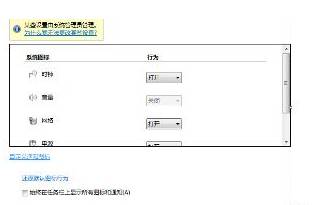
方法一:
怕麻烦的用户之家将电脑重启一次就可以解决了!
方法二:
1、 同时按下CTRL+shift+ESC 调出任务管理器;
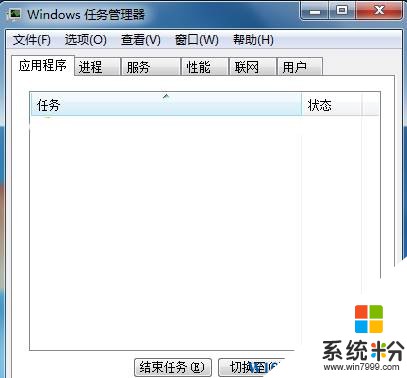
2、切换到【进程】选项卡,在下面找到【explorer.exe】,单击右键,选择“结速进程”,在弹出的提示框中点击“结束进程”,此时整个桌面都会消失;

3、在任务管理器点击【文件】—【新建任务运行】;
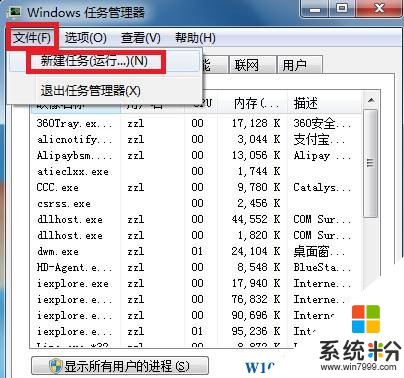
4、在运行窗口输入:explorer 点击确定;
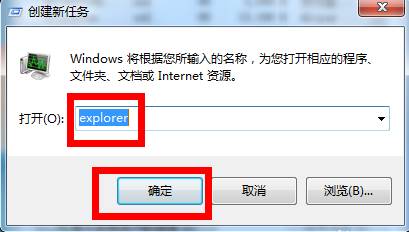
此时桌面会重新出现,并且消失的喇叭也会显示出来!
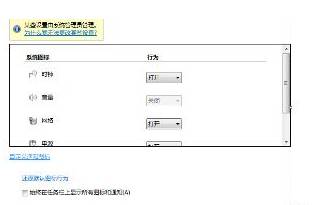
方法一:
怕麻烦的用户之家将电脑重启一次就可以解决了!
方法二:
1、 同时按下CTRL+shift+ESC 调出任务管理器;
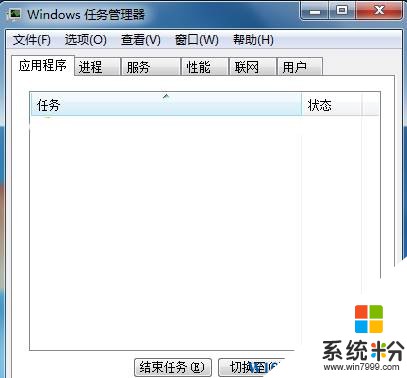
2、切换到【进程】选项卡,在下面找到【explorer.exe】,单击右键,选择“结速进程”,在弹出的提示框中点击“结束进程”,此时整个桌面都会消失;

3、在任务管理器点击【文件】—【新建任务运行】;
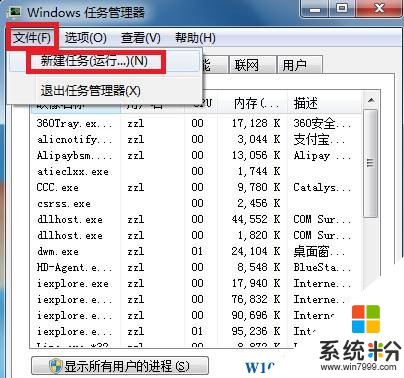
4、在运行窗口输入:explorer 点击确定;
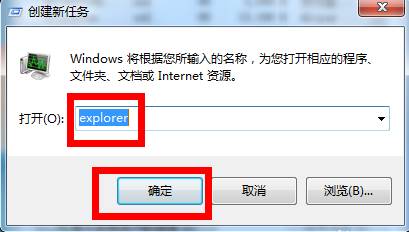
此时桌面会重新出现,并且消失的喇叭也会显示出来!